Microsoft Teams harika bir işbirliği yazılımıdır ve bu COVID-19 salgın durumundaki yüksek trafik nedeniyle, bazı kullanıcılar uygulamanın Masaüstü istemcisiyle ilgili teknik sorunlarla karşılaşmaktadır.
Görünüşe göre, Teams uygulaması bir süreliğine ideal olduğunda, “Bağlanamadık. Oturum açın ve tekrar deneyeceğiz. ” başlıkta. Bu gerçekleştiğinde, uygulama oturum açma sorunu nedeniyle bağlantı kuramadığından kullanıcı bildirim almaz veya toplantıya katılma isteminde bulunur.
Uzmanlar, uygulamada oturum açmak için birden çok hesap kullanmış olabilecek Microsoft Teams kullanıcıları veya birden çok kuruluşun parçası olan hesaplar için sorunu daralttı.
Microsoft Teams uygulamasını yeniden başlatırken veya bilgisayar yardımcı olmazken, Teams uygulamasının bir Windows PC’de depoladığı dahili verileri ve önbelleği sıfırlamanın sorunu çözmeye yardımcı olduğunu gördük.
Microsoft Teams uygulamasını kullanıcı arayüzünde sıfırlamak için doğrudan bir seçenek yoktur. Bu yüzden, uygulamanın Dosya Gezgini’ni kullanarak verilerini depoladığı dizine giderek manuel olarak yapacağız.
Geçici çözüme başlamadan önce uygulamayı tamamen kapattığınızdan emin olun. Öncelikle, Ekipler penceresini kapatın ve ardından Görev Çubuğu tepsisindeki Ekipler simgesine sağ tıklayın ve uygulamayı tamamen kapatmak için ‘Çık’ı seçin.
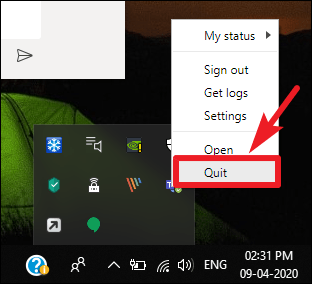
Teams uygulamasını kapattıktan sonra, Başlat menüsüne sağ tıklayın ve mevcut seçeneklerden ‘Çalıştır’ı seçin.
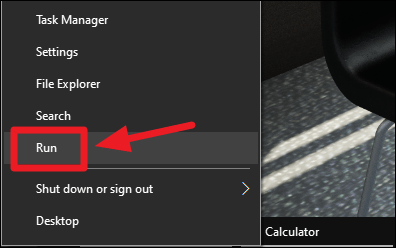
‘Çalıştır’ iletişim kutusunda, kopyalayıp yapıştırın %AppData%Microsoftve Enter tuşuna basın veya Tamam düğmesini tıklayın.
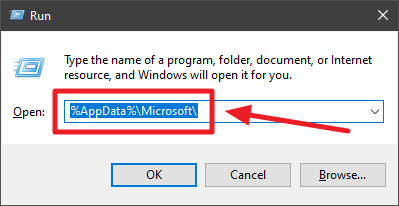
Yukarıdaki Çalıştır komutunda bahsettiğimiz sistem dizini ile bir Dosya Gezgini penceresi açılacaktır.
Microsoft ‘AppData’ dizininde gördüğünüz klasörler arasında ‘Teams’ dizinini bulun. Ardından, ‘Ekipler’ klasörüne sağ tıklayın ve içerik menüsünden ‘Yeniden Adlandır’ı seçin.
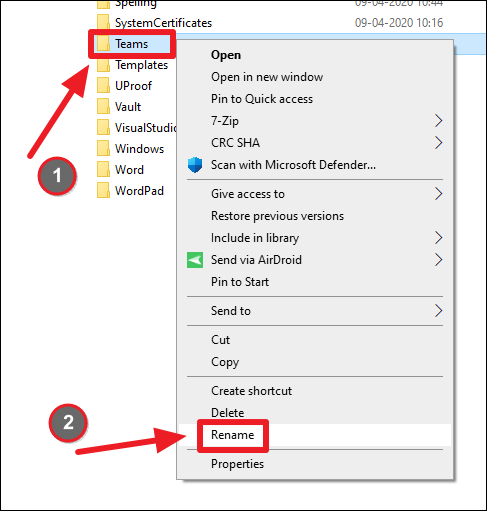
Mevcut ‘Teams’ klasörünü istediğiniz şekilde yeniden adlandırın. Örneğin, ‘Teams.bak’ olarak yeniden adlandırın.
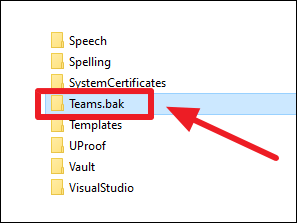
Klasörü yeniden adlandırdıktan sonra, bilgisayarınızda Microsoft Teams uygulamasını açın. Uygulamayı ilk kurduğunuzda yaptığınız gibi Microsoft hesabınızla oturum açmanızı istemelidir.
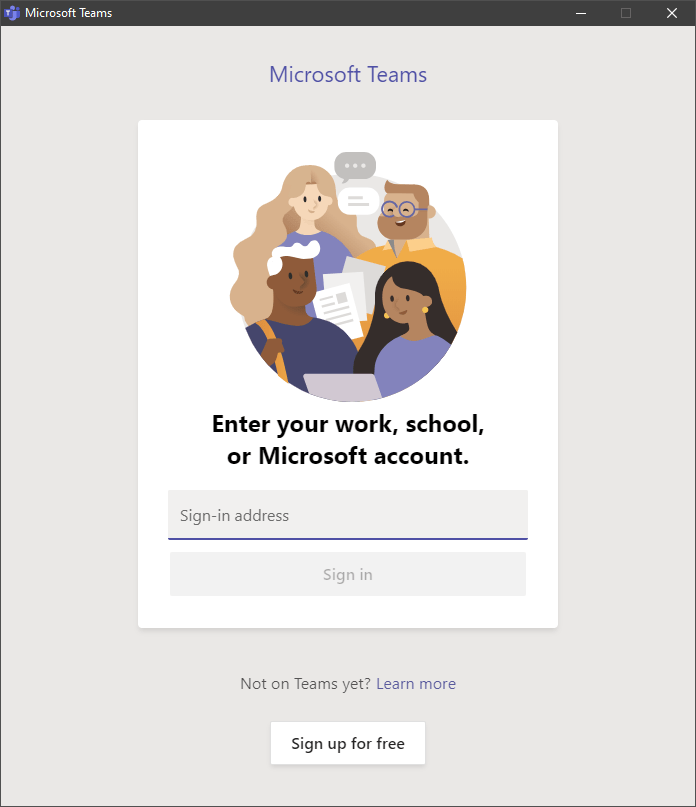
Microsoft hesabınızla oturum açın ve artık “Bağlanamadık. Oturum açın ve tekrar deneyeceğiz. ” Teams uygulamasında hata.
 Arıza giderme ve nasıl yapılır bilgi sitesi
Arıza giderme ve nasıl yapılır bilgi sitesi

